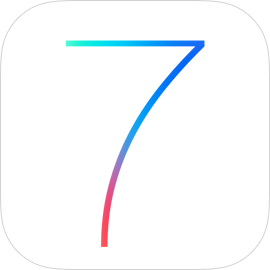今年的 WWDC 上 Apple 公開了即將在今年秋季推出的 iOS 7 ,大會上介紹了許多 iOS 7 的新功能和新界面,但其實還有非常多的細節和特色是在 WWDC 上沒有告訴大家的,為了讓大家進一步瞭解 iOS 7,硬大花了一些時間把整個系統玩過一遍,整理出超過40個 WWDC 上沒有告訴你的更新細節,例如 Siri 可以聲控開關 Wi-Fi、多工可一次關閉3個App、可同時下載多個 App、支援動態背景…等等,搭配 WWDC 內容整理一文來看就能完全瞭解 iOS 7 的整個系統的特色。這篇文章份量非常大,大家慢慢閱讀囉!
iOS 系統功能
Spotlight 呼叫方式改變
▲ 在主畫面任意位置(除了最上方)用單指往下動就會出現 Spotlight 搜尋。
訊號強度顯示方式改變
▲ 手機用了數十年的訊號強度顯示方式在 iOS 7 變成五個燈(編按:抄襲五燈獎!)
icon 資料夾容量擴增至無上限
▲ 資料夾跟主畫面一樣可以左右滑動,單頁顯示9個 App icon,放置數量無上限。
書報攤可放進資料夾收納
▲ 以前要用密技才能把書報攤收起來,iOS 7 的書報攤跟一般 App 一樣可以收進資料夾。
多工畫面支援多點觸控,可一次關閉3個 App
▲ 畫面最多只能顯示三個 App 畫面,可以同時往上刷來關掉 App。
輸入引號、括號等對稱符號時,輸入一半自動完整帶出
▲ 自動輸入完整符號,還會把游標移到符號中間方便輸入。
手寫功能強化,一次可寫多個字
▲ 把畫面轉橫之後可以一次寫下6個中文字。
<<下一頁看設定面選項更新細節>>
設定頁面選項
設定頁面往右滑動可回到上一頁
▲ 從螢幕左邊往右刷就可以直接返回上一頁。
支援動態背景
▲ 動態背景雖然酷,但卻是耗電的開端。
藍芽可提高定位精準度
▲ 難道是支援室內定位嗎?
新增背景應用程式自動重新整理開關
▲ 有些 App 會在背景持續更新,如此一來會增加電力的消耗,如果覺得該 App 不需要持續更新的話可以從這裡將它關閉持續更新,或者全面禁止所有 App 背景更新。
新增控制中心於鎖定畫面顯示的開關
▲ 控制中心可以直接把手機網路關閉或進入飛航模式,基於安全性考量可以將它關閉,不過就少了一些便利的功能。
麥克風列入隱私項目
▲ 有錄影、拍照功能的 App 必須要同意兩個權限才能使用了,一切都是基於安全性考量啊!
電話、訊息、Facetime 支援封鎖名單
▲ 加入封鎖名單之後對方就無法與您聯繫。只要從通訊錄中封鎖聯絡人就會自動同步到上述三個功能的封鎖清單中,不用個別設定。
可設定地圖偏好路線
▲ 讓地圖支援步行路線規劃就從這裡設定。
整合 Flickr、Vimeo 及騰訊微博
– 行動網路
可查得 App、漫遊期間的行動網路使用量
▲ 有了這個功能出國就可以查詢漫遊使用的流量。
可開關指定 App 的行動網路使用權
▲ 一般不會用到這個功能,但如果你不想讓該 App 使用網路的話,可以從這裡關閉。
– Safari
新增不要追蹤隱私項目
新增搜尋建議及 Preload top hit(預先轉譯) 功能
▲ 搜尋建議功能會根據你輸入的關鍵字自動判斷可能的完整字串;Preload Top Hit 則會在你搜尋關鍵字時,自動預先讀取搜尋結果的第一筆資料,當點連結的瞬間網頁就會「秒開」(原理參考)。
– 通知中心
可開關鎖定畫面的通知中心
新增今日顯示方式
▲ 今日顯示方式會在通知中心的獨立頁籤中顯示這些開啟的資訊,方便使用者瀏覽,不需要的功能可以關閉。
通知橫幅高度增加
▲ 加大高度可以顯示更多通知內容,不過 iPhone 5 以下的螢幕空間就更少了。
<<下一頁看 iOS 7 內建程式更新細節>>
iOS 7 內建程式
– 指南針
新增角度測量功能
▲ 在主畫面上點一下螢幕後旋轉手機就可看到轉了多少度。
新增水平儀功能
▲ 主畫面往左滑動可切換到水平儀模式,點一下螢幕可將目前手機的角度校正為0,方便測量角度。
– 天氣
大幅介面更新,更豐富的天氣資訊
▲ 新的天氣 App 不僅顯示氣候狀態,也會顯示風向、溫濕度、降雨機率等資料。
背景會根據氣候狀況出現動畫
▲ 台北天氣顯示為陣雨,背景就會有下雨的動畫出現。
支援摘要式顯示多地區天氣
▲ 點擊主畫面右下角的驚嘆號按鈕就可以看到所有已加入追蹤地區的天氣,背景也會根據天氣有所變化。
– 時鐘
圖示會隨時間變更
▲ 時鐘圖示上的指針會跟目前時間同步轉動。
顯示與目前所在地的時差
▲ 可以清楚的看到世界各地時間與台灣(或所在地)的差異,跨日也能得知。
– 相機
音量上下鍵都可作為快門鈕
HDR 開關設計到相機主畫面上
格線開關移至設定項目內
▲ 相機的格線(Grid)選項在 iOS 7 上得到設定項目才能開啟。
– 地圖
地圖配色調整,強調主要道路顏色
▲ 主要道路會以黃色顯示,並加大省道、線道、國道等道路標誌。
縮放時顯示比例尺
▲ 比例尺只有在縮放地圖時才會瞥然一現。
路線規劃時,顯示各建議路線所需時間
▲ 走哪裡比較快,直接在地圖上就可以看到(結果僅供參考,畢竟還沒結合交通路況,距離短不代表沒塞車)。
– App Store
新增預購清單功能
▲ 看到喜歡的 App 可以先加到預購清單,考慮好再下手(免費、付費 App 都適用)
排行榜改為直式顯示,取消預顯示前99名限制
▲ 直式顯示不僅方便捲動,瀏覽上也比較方便。順帶一提,觀看 App 介紹後回到排行榜時,畫面又從第一名開始的 bug 似乎解決了。
主動通知 App 更新並自動下載新版 App
▲ App 有更新時系統會先通知你然後再自動更新,但有時候自動更新並非好事,可以到設定選項裡面把功能關閉。
自動清除搜尋欄位上次輸入的關鍵字
▲ 不用每次搜尋都要先把上次輸入的結果清除,方便多了。
新安裝的 App icon 上不再顯示藍色「新增」絲帶
▲ UP、Moves 兩個新安裝的 App 已經沒有顯示「新增」的藍色絲帶。
可同時下載數個App
▲ 過去都只能一次下載1個 App,現在終於可以一次下載多個,爽度差很多!
– Siri
支援開關網路及連線設定
▲ 用「打開藍芽」或「打開Wi-Fi」方式告訴 Siri 就可以馬上幫你設定。
– 行事曆
可以年曆形式顯示
可拖曳調整記事時間及日期
▲ 按住記事之後可以往上下(調整時間)或左右(改變日期)拖曳。
– Safari
可直接在網址列上輸入關鍵字進行搜尋
▲ 如同電腦上的 Firefox、Chrome 一樣,網址列可作為搜尋框的用途。
取消分頁數量上限
▲ 想開幾個分頁就開幾個,系統不再限制數量。
– Passbook
新增掃描條碼功能
▲ 條碼掃描功能僅能掃描 Passbook 的條碼。
您也發現了什麼沒有提到的特色嗎?歡迎留言告訴硬大哦~想知道更多關於 iOS 7 的訊息,歡迎加入硬是要學粉絲團。
延伸閱讀:iOS 7 刷機教學